[Rezolvat] Contacte Whatsapp care nu se afișează pe Android / iPhone
WhatsApp este folosit de milioane de oameni din întreaga lumepentru a trimite și primi mesaje și are cea mai bună infrastructură pentru a gestiona cantități atât de mari de mesaje trimise zilnic. Ei bine, asta nu înseamnă că aplicația nu are probleme.
Una dintre problemele comune ale utilizatorilor WhatsApp este aceea că contactele nu apar în WhatsApp. După cum știați deja, WhatsApp vă permite să discutați cu persoanele pe care le-ați salvat ca contacte pe dispozitivul dvs., dar dacă „nu vă puteți vedea contactele, atunci pur și simplu nu puteți discuta cu ele.
Dacă vă confruntați cu probleme de contact din WhatsApp activatdispozitivul dvs., atunci va trebui să faceți ceva în acest sens sau problemele nu vor fi rezolvate. Aici am compilat câteva dintre corecțiile pentru problemele de contact din aplicația WhatsApp. Încercați aceste corecții și acestea ar trebui să vă ajute să rezolvați problemele de contact din WhatsApp pe iPhone / Android.
- Sfat 1: actualizați contactele în WhatsApp
- Sfat 2: Activați opțiunea Afișați toate persoanele de contact
- Sfaturi suplimentare1: Contacte WhatsApp lipsesc: cum să recuperezi datele WhatsApp pe iPhone
- Sfaturi suplimentare2: Cum să recuperezi Contactele WhatsApp lipsă pe Android
Sfat 1: actualizați contactele în WhatsApp
Dacă ați adăugat recent contacte noi și nu apar în aplicație, va trebui să lăsați aplicația să reîmprospăteze contactele, astfel încât să apară cele mai noi. Iată cum se face asta:
1. Lansați aplicația WhatsApp pe dispozitivul dvs.

2. Atingeți pictograma de contacte pentru a deschide meniul de contacte. Apoi, atingeți trei puncte în colțul din dreapta sus și selectați Reîmprospătare pentru a reîmprospăta contactele.

3. Contactele vor fi reîmprospătate. Acum ar trebui să vedeți contactele care nu au apărut înainte.
Sfat 2: Activați opțiunea Afișați toate persoanele de contact
Uneori, opțiunea de afișare a tuturor contactelor este dezactivată și acest lucru vă împiedică să vedeți o parte din contactele dvs. în aplicație. Dacă acesta este cazul, iată cum să îl rezolvați:
1. Deschide aplicația WhatsApp de pe dispozitiv.
2. Apăsați pe trei puncte în colțul din dreapta sus și selectați Setări și vă va duce la meniul de setări.

3. Când se deschide meniul de setări, găsiți și atingeți butonul care spune Contacte și vă va duce în meniul de contacte.

4. Pe acest ecran, activați opțiunea care spune Afișați toate persoanele de contact. Se va asigura că toate contactele dvs. sunt afișate în aplicație.

Asta e. Acum ar trebui să poți vedea toate contactele tale în WhatsApp pe dispozitivul tău.
Sfaturi suplimentare1: Contacte WhatsApp lipsesc: cum să recuperezi datele WhatsApp pe iPhone
În timp ce această problemă a fost rezolvată pe dispozitivul dvs., veți dori să păstrați o copie de rezervă a conținutului WhatsApp, astfel încât un neașteptat să nu poată veni și să strice tot ce ați stocat în WhatsApp.
Din fericire pentru dvs., există o aplicație care vă permiterecuperezi conținutul WhatsApp pierdut. Cu UltData, puteți recupera înapoi chaturile WhatsApp pierdute sau șterse, inclusiv mesaje, videoclipuri și fotografii cu ușurință de pe telefoanele iOS și Android. În acest exemplu, vă voi arăta cum puteți recupera datele WhatsApp de pe iPhone.
Pasul 1 Descărcați și instalați gratuit aplicația UltData pe computer.
Pasul 2 Conectați dispozitivul la computer și deschideți aplicația pe computer. Alegeți tipurile de fișiere pe care doriți să le recuperați.

Pasul 3 Puteți selecta apoi datele pe care doriți să le recuperați și apoi faceți clic pe „Recuperare” pentru a începe recuperarea datelor.

Sfaturi suplimentare2: Cum să recuperezi Contactele WhatsApp lipsă pe Android
Dacă utilizați dispozitive Androdi, software-ul https://www.tenorshare.com/products/android-data-recovery.html vă poate ajuta, de asemenea, să găsiți contactele WhatsApp lipsă cu pași simpli.
Pasul 1 După ce ați descărcat UltData pentru Android pe computer, primul lucru este să vă conectați dispozitivele la ocmputer.
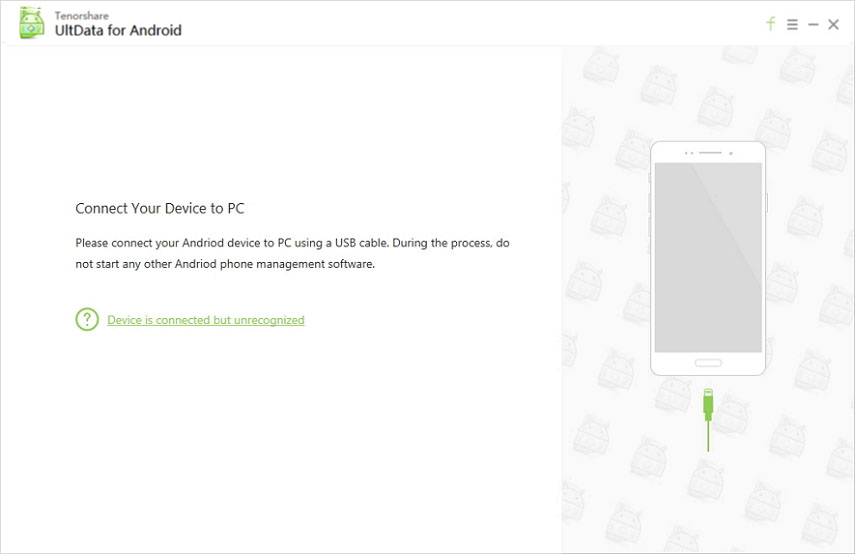
Pasul 2 Apoi asigurați-vă că ați activat depanarea USB pe telefonul dvs. Android. Dacă nu știți cum să faceți acest lucru, vă rugăm să https://www.tenorshare.com/guide/android-data-recovery.html.
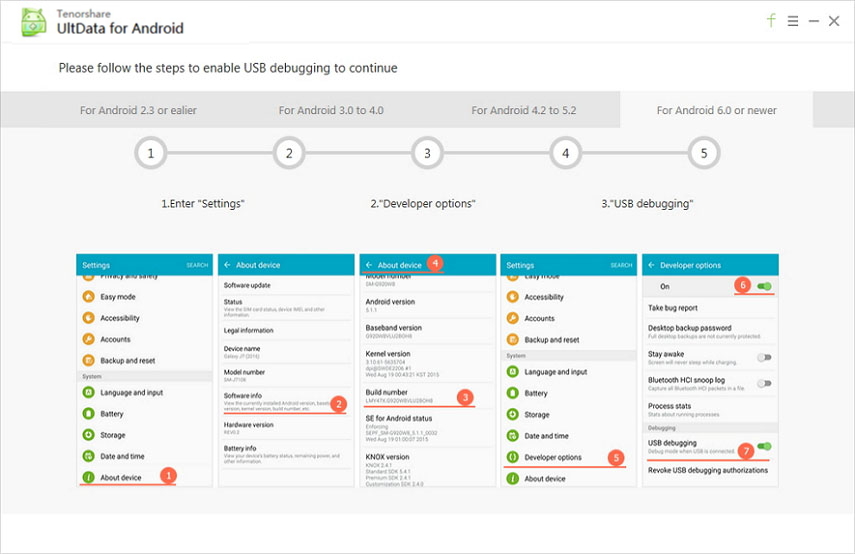
Pasul 3 Când s-a afișat ferestrele pop din cadrul butonului „OK”, trebuie doar să faceți clic pe acesta și apoi să alegeți tipul de fișier „Mesaje WhatsApp și atașatori”, după care faceți clic pe butonul „alăturat” pentru a continua.

Pasul 4 Când UltData pentru Android a finalizat scanareaprocesați, veți vedea pe WhatsApp datele lipsă pe ecran, alegeți doar cele pe care doriți și faceți clic pe „Recuperare” pentru a restabili ccontactele WhatsApp lipsă pe computer sau Mac.

Astfel, așa puteți remedia contactele care nu se afișează în WhatsApp și cum să vă păstrați datele în siguranță prin recuperarea lor de pe dispozitiv.









